Kaikki mitä sinun tulee tietää tästä virtuaalisesta verkkosovittimesta
- Microsoft Wi-Fi Direct -virtuaalisovitin auttaa tekemään tietokoneestasi hotspotin muille tietokoneille.
- Jos joudut joskus poistamaan tämän ominaisuuden käytöstä, voit tehdä sen Laitehallinnan kautta.
- Joidenkin muutosten tekeminen rekisterieditoriin poistaa myös sovittimen käytöstä vaivattomasti.
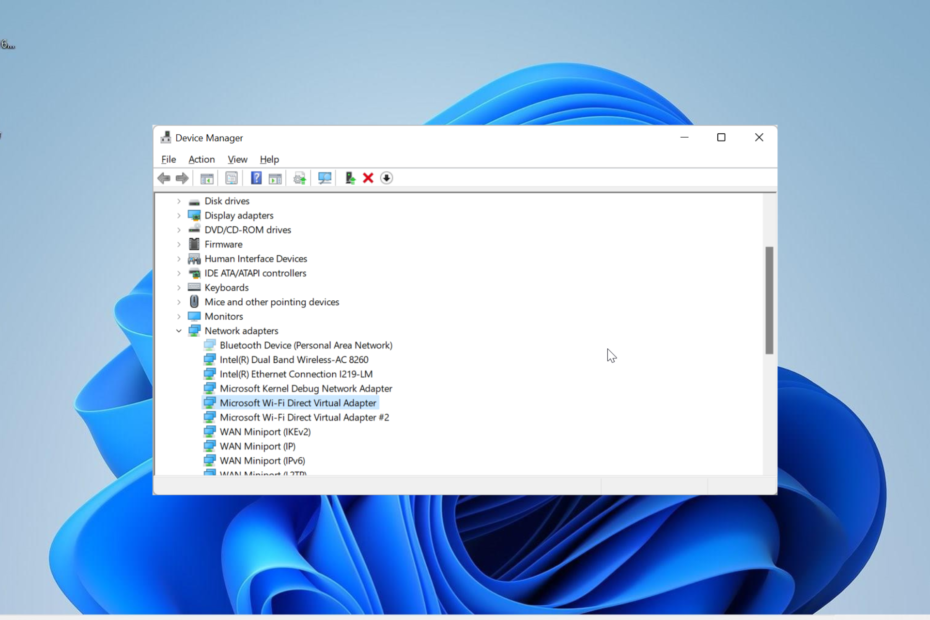
XASENNA NAPSAUTTAMALLA LATAA TIEDOSTOA
- Lataa DriverFix (vahvistettu lataustiedosto).
- Klikkaus Aloita skannaus löytääksesi kaikki ongelmalliset ajurit.
- Klikkaus Päivitä ajurit saada uusia versioita ja välttää järjestelmän toimintahäiriöt.
- DriverFix on ladannut 0 lukijat tässä kuussa.
Olet ehkä miettinyt, mitä Microsoft Wi-Fi Direct -virtuaalisovitin tekee tietokoneellasi. Olisi parasta, jos voit olla varma, että tämä verkkosovitin on Microsoft ja täysin turvallinen.
Mutta jos sovitin sotkee toimintaasi ja mietit, kannattaako se säilyttää, tämä opas antaa sinulle kaiken, mitä sinun tarvitsee tietää siitä.
Mitä Microsoft Wi-Fi Direct -virtuaalisovitin tekee?
Kuten nimestä kuuluu, Microsoft Wi-Fi Direct -virtuaalisovitin auttaa tekemään tietokoneestasi langattoman hotspotin. Tämän avulla muut tietokoneet voivat muodostaa yhteyden tietokoneeseesi ja käyttää Internetiä.
Se tekee tämän virtualisoimalla langattoman verkkosovittimen. Tämän kanssa sinkkusi fyysinen langaton sovitin muunnetaan kahdeksi virtuaaliseksi.
Tämän avulla voit liittää yhden virtuaalisovittimista langattomaan verkkoosi. Toinen toimii sitten yhteyspisteenä muille tietokoneille.
Kuinka voin poistaa käytöstä tai poistaa Microsoft Wi-Fi Direct -virtuaalisovittimen?
1. Käytä Laitehallintaa
- paina Windows näppäin + R, tyyppi devmgmt.mscja napsauta OK -painiketta.
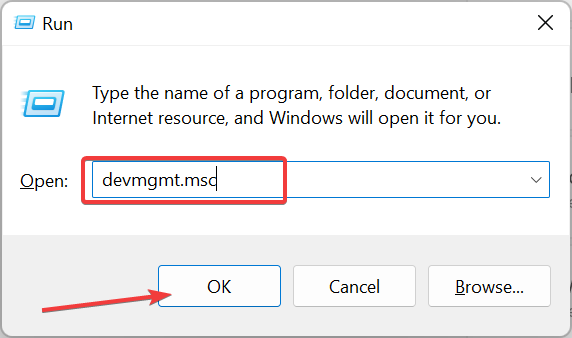
- Kaksoisnapsauta Verkkosovittimet mahdollisuus laajentaa sitä.
- Jos et löydä Microsoft Wi-Fi Direct -virtuaalisovitin -vaihtoehto verkkosovittimien luettelossa, napsauta Näytä -välilehti yläreunassa ja valitse Näytä piilotetut laitteet.
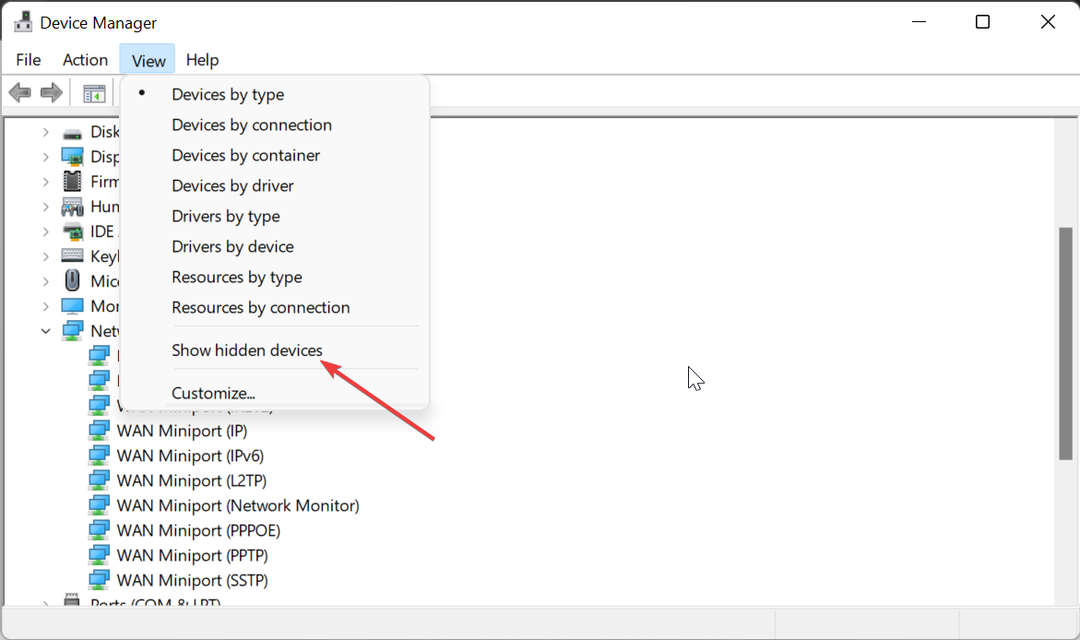
- Napsauta nyt adapteria hiiren kakkospainikkeella ja valitse Poista laite käytöstä.
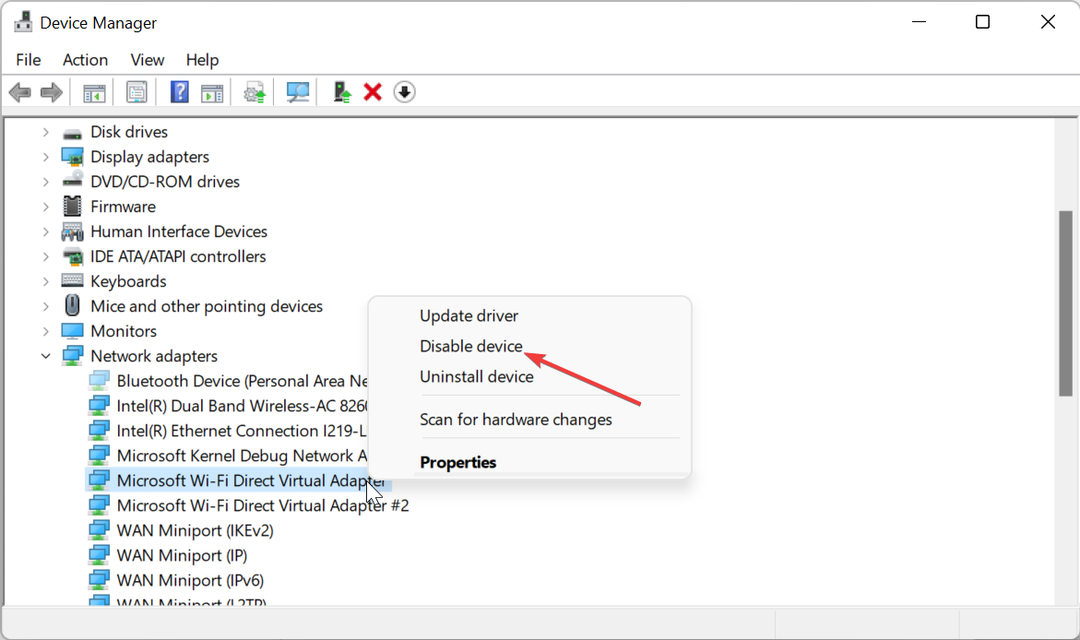
- Napsauta seuraavaksi Joo painiketta pyydettäessä.
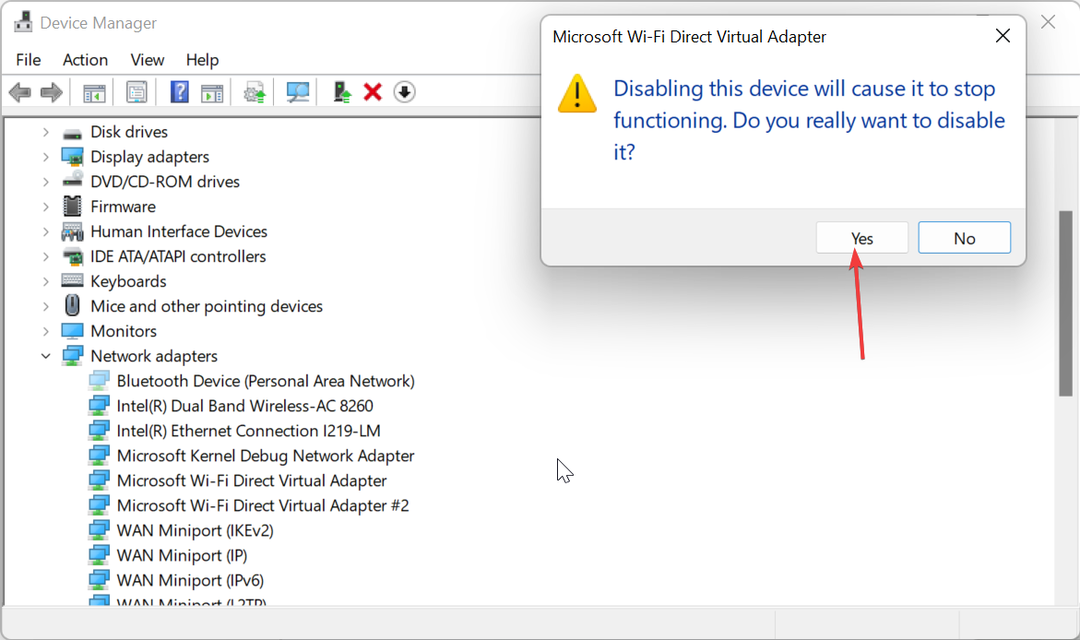
- Lopuksi toista Vaiheet 2 ja 3 jokaiselle Microsoft Wi-Fi Direct -virtuaalisovitin merkintä listalle.
Jos haluat jostain syystä poistaa virtuaalisen sovittimen käytöstä, ensimmäinen vaihtoehto on tehdä se Laitehallinnan kautta. Tämän vuoksi se ei ole käytettävissä yhteyden muodostamiseen.
Jos päätät ottaa sovittimen uudelleen käyttöön, sinun tarvitsee vain toistaa yllä olevat vaiheet ja valita Ota laite käyttöön sisään Vaihe 4 sen sijaan.
2. Poista sovitin käytöstä rekisterieditorin kautta
- paina Windows näppäin + R, tyyppi regeditja napsauta OK -painiketta.
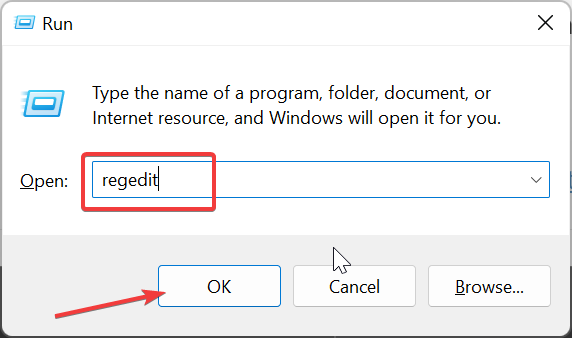
- Siirry vasemmassa ruudussa alla olevaan polkuun:
HKEY_LOCAL_MACHINE\SYSTEM\CurrentControlSet\services\WlanSvc\Parameters\HostedNetworkSettings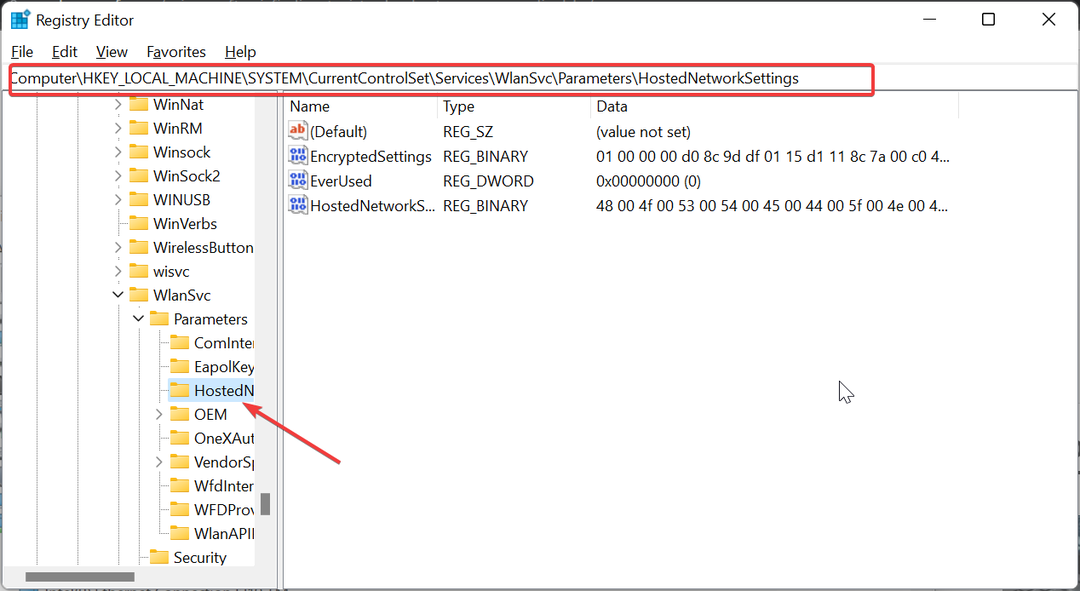
- Napsauta nyt hiiren oikealla painikkeella HostedNetworkSettings rekisteriavain oikeassa ruudussa.
- Valitse Poistaa vaihtoehto.
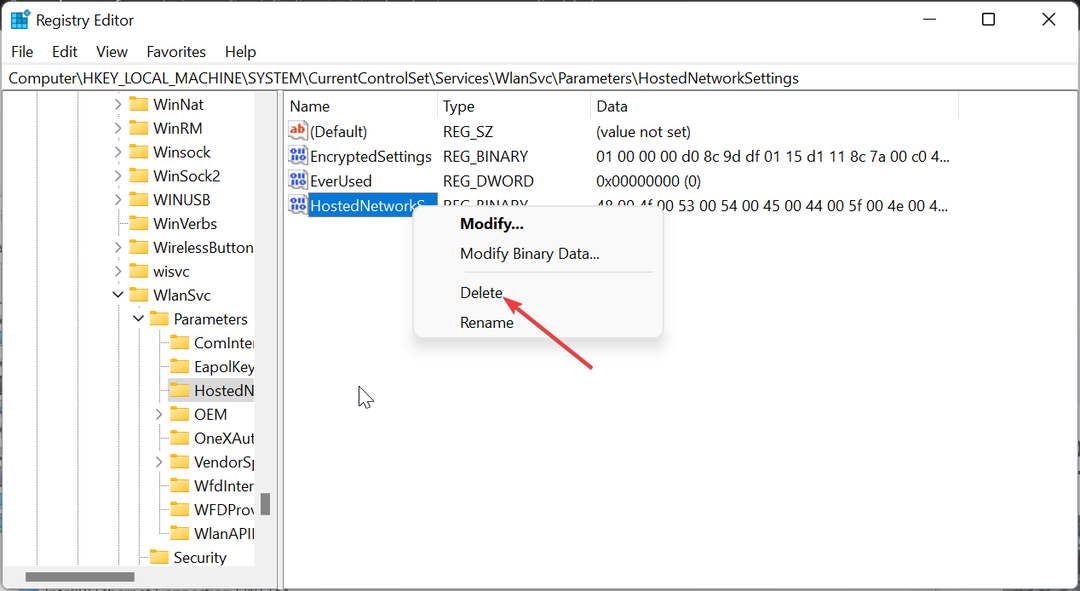
- Napsauta seuraavaksi Joo -painiketta vahvistaaksesi toiminnon,
- Sulje lopuksi rekisterieditori ja käynnistä tietokone uudelleen.
Toinen tehokas tapa poistaa Microsoft Wi-Fi Direct -virtuaalisovitin käytöstä on siirtyä rekisterieditorin kautta. Varmista toiminnon onnistuminen käynnistämällä komentokehote järjestelmänvalvojana ja suorittamalla alla oleva komento: netsh wlan show hostednetwork
Jos toimenpide onnistuu, tila asetetaan Ei määritetty kohdassa Isännöidyn verkon asetukset.
- Recenv.exe: Mikä se on ja kuinka korjaan sen virheet
- Remoting_host.exe: Mikä se on ja kuinka se poistetaan
- Windows 11 Reactissa: Kaikki mitä sinun tarvitsee tietää
- Mikrofonin testaaminen Windows 11:ssä [5 vinkkiä]
- Dotnetfx35setup.exe: Mikä se on ja kuinka korjaan sen virheet?
3. Käytä komentokehotetta
- paina Windows näppäin + S, tyyppi cmdja valitse Suorita järjestelmänvalvojana Komentorivi alla.
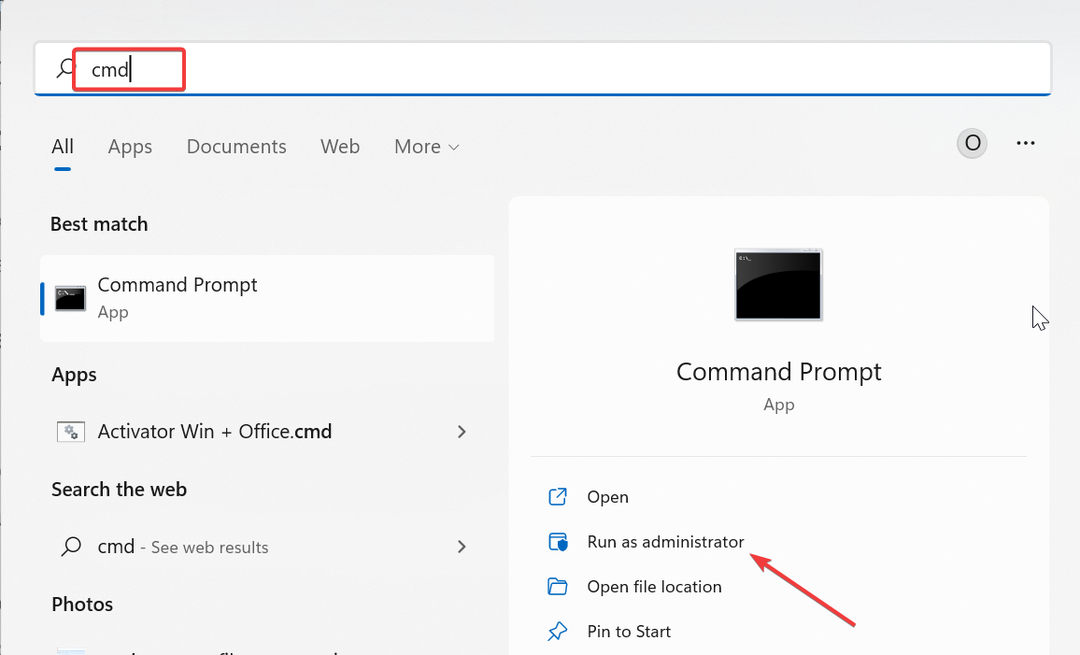
- Kirjoita alla oleva komento ja paina Tulla sisään Lopeta langattoman isännöidyn verkon lähetys:
netsh wlan lopeta hostednetwork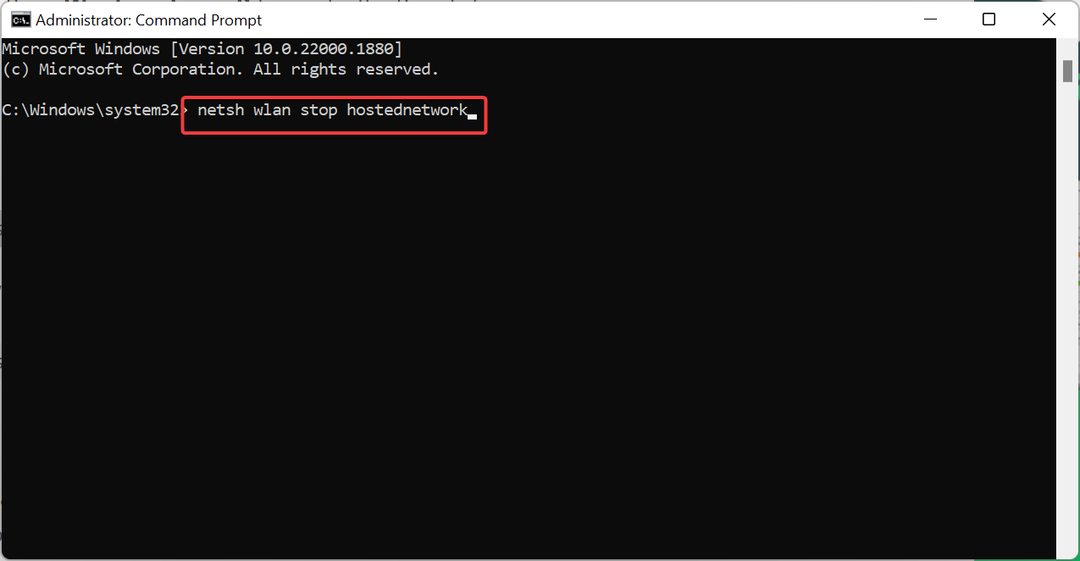
- Suorita nyt alla oleva komento poistaaksesi sovittimen käytöstä:
netsh wlan asettaa hostednetwork mode=disallow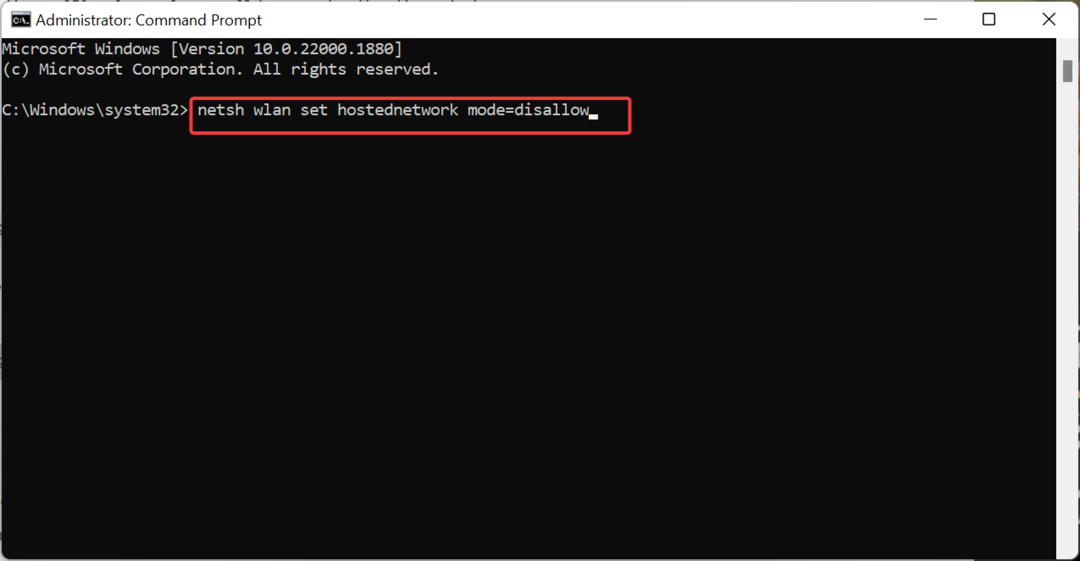
- Sulje lopuksi komentokehote ja käynnistä tietokone uudelleen.
Helpoin tapa poistaa Microsoft Wi-Fi Direct -virtuaalisovitin käytöstä on suorittaa muutama komento komentokehotteessa. Nämä komennot estävät automaattisesti sovittimen jakamasta verkkoasi.
4. Poista Project käytöstä tässä tietokoneessa
- paina Windows näppäin + minä avaamaan asetukset sovellus ja napsauta Projisoidaan tälle PC: lle oikeassa ruudussa.
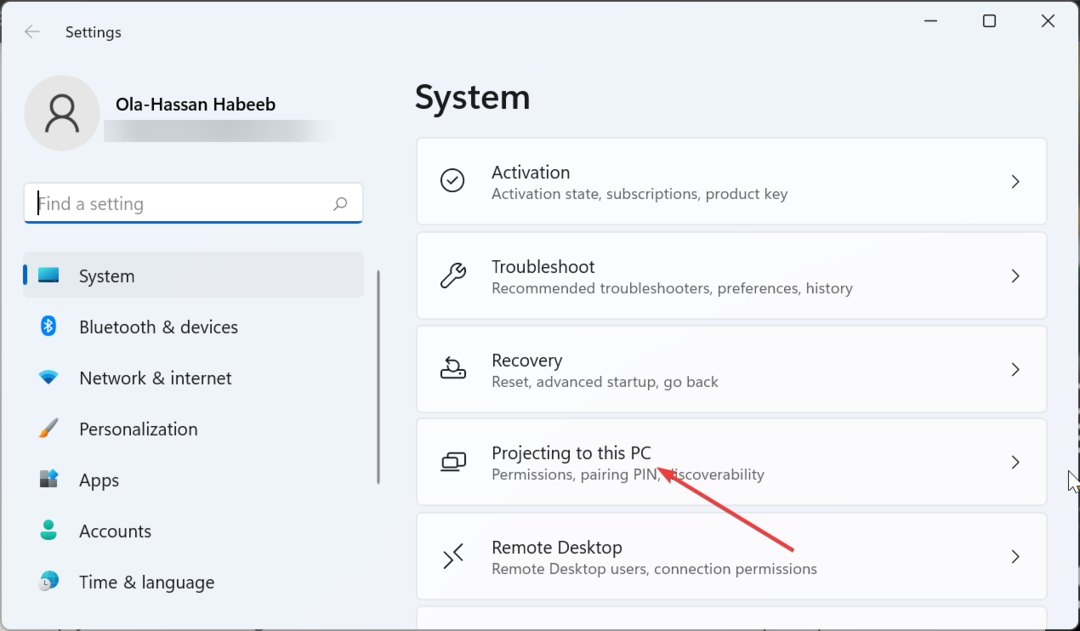
- Valitse nyt alasvetovalikko Jotkut Windows- ja Android-laitteet voivat projisoida tähän tietokoneeseen, kun sanot sen olevan kunnossa.
- Lopuksi valitse Aina pois päältä (suositus).
Jos tämä virtuaalinen sovitin aiheuttaa ongelmia ulkoisen Wi-Fi-sovittimen kanssa, voit korjata sen yksinkertaisesti poistamalla käytöstä Project to this PC -ominaisuuden. Näin voit käyttää sovitinta ilman monia ongelmia.
Microsoft Wi-Fi Virtual Direct -sovitin on hyödyllinen ominaisuus, jonka avulla muut tietokoneet voivat käyttää tietokoneesi Internetiä. Jos se kuitenkin aiheuttaa ongelmia tietokoneessasi, tämän oppaan ratkaisut auttavat poistamaan sen käytöstä lopullisesti.
Jos sinun Wi-Fi-sovitin ei toimi jostain syystä tarkista yksityiskohtainen artikkelimme korjataksesi se nopeasti.
Voit vapaasti jakaa kokemuksesi tämän virtuaalisen sovittimen käyttämisestä kanssamme alla olevissa kommenteissa.
Onko sinulla edelleen ongelmia? Korjaa ne tällä työkalulla:
Sponsoroitu
Jotkut kuljettajiin liittyvät ongelmat voidaan ratkaista nopeammin käyttämällä erityistä työkalua. Jos sinulla on edelleen ongelmia ohjaimien kanssa, lataa se DriverFix ja saat sen käyntiin muutamalla napsautuksella. Sen jälkeen anna sen ottaa hallintaansa ja korjata kaikki virheet hetkessä!
![Intel Dual Band Wireless-AC -ongelmien korjaaminen [3160, 3165, 8260]](/f/bd081a4768de786fd2d2dd2c899897b7.png?width=300&height=460)